excel设置页码方法
2017-02-10
相关话题
在办公中经常会用到excel中的设置页码功能,如果不懂的朋友不妨一起来学习研究一番。接下来是小编为大家带来的excel设置页码方法,供大家参考。
excel设置页码方法:
设置页码步骤1:如下图考勤表所示,文件浏览为2页,为方便管理人员看报表,需要在打印的时候添加页码

设置页码步骤2:返回文档,在文件菜单下,选择页面设置,如下图所示:选择页眉/页脚,在页脚的下拉按钮选择第1页,共?页,见下图红色框框所示,设置完成后,单示确定

设置页码步骤3:返回文档,在打印预览界面,见如下图所示,页码数就出来了
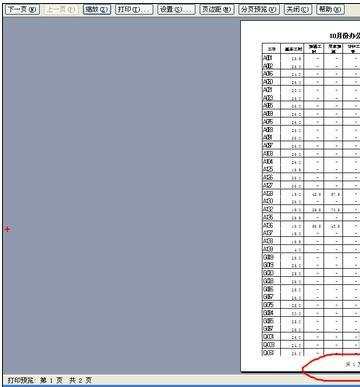
设置页码步骤4:在自定义页脚对话框中,还可以根据自己的实际情况编辑页脚的格式,字体大小,在页脚下拉菜单中,找不到适合自己需要的页脚格式,页脚的对齐方式,均可以通过设置下图格式得以实现

看了excel设置页码方法还看了:
1.excel2013怎么设置页码的方法
2.excel2003设置起始页码的方法
3.excel设置自动生成页码的方法
4.Excel表格怎么自动添加页码
5.excel2010如何设页码的方法
6.excel表格连续设置页码的方法
7.excel2003设置页码的方法